コンピューターを起動するときにアプリケーションという言葉が開いていますか? Windows 11&10でStartup を開くのを停止する方法は次のとおりです。これがユーザーに優しさ、たくさんのオプション、さまざまなサービス、フォーマット、アプリケーションに対する幅広いサポートです。毎日Wordを使用してドキュメントを作成および編集する場合、システムの起動時に単語アプリケーションが自動的に開くことがあることに気付くかもしれません。たとえば、スタートアップでさらに別のアプリを開くと、システムの起動時間が増加し、ワークフローも妨げられる可能性があります。 src=”https://i0.wp.com/windowsloop.com/wp-content/uploads/2021/06/disable-restartable-apps-windows-11-240625.jpg?この動作を停止するためのWindows 10。この迅速かつ単純なチュートリアルでは、Windows 11と10のスタートアップで自動的に開くのを自動的に開くのを防ぐ手順をガイドしましょう。適切なページと「サインインオプション」オプションをクリックしますオフ 「自動的に再起動可能なアプリを保存して再起動し、“トグル stryt your computer.whith Wordは、Windows 11. 設定「windows key + i」ショートカットを押してアプリ。「 accounts 」オプションをクリックしてください。「サインインオプション」を選択してください。手順(スクリーンショット付き)
ほとんどのことと同様に、必要なオプションは設定アプリ内にあります。したがって、最初にすべきことは、「 windows key + i 」ショートカットを押して開くことです。または、タスクバーの[通知]アイコンをクリックして[すべて設定]ボタンを選択します。 設定アプリを開いたら、[アカウント]オプションをクリックしてから、サイドバーで「 signin options 」を選択します。正しいページで、下にスクロールしてオフ「再起動アプリ」トグル。 After disabling the Restart Apps functionality, close the Settings app by clicking the “X”icon on the title bar and then restart your computer.再起動後、システムをオンにしてもWordアプリは自動的に開きません。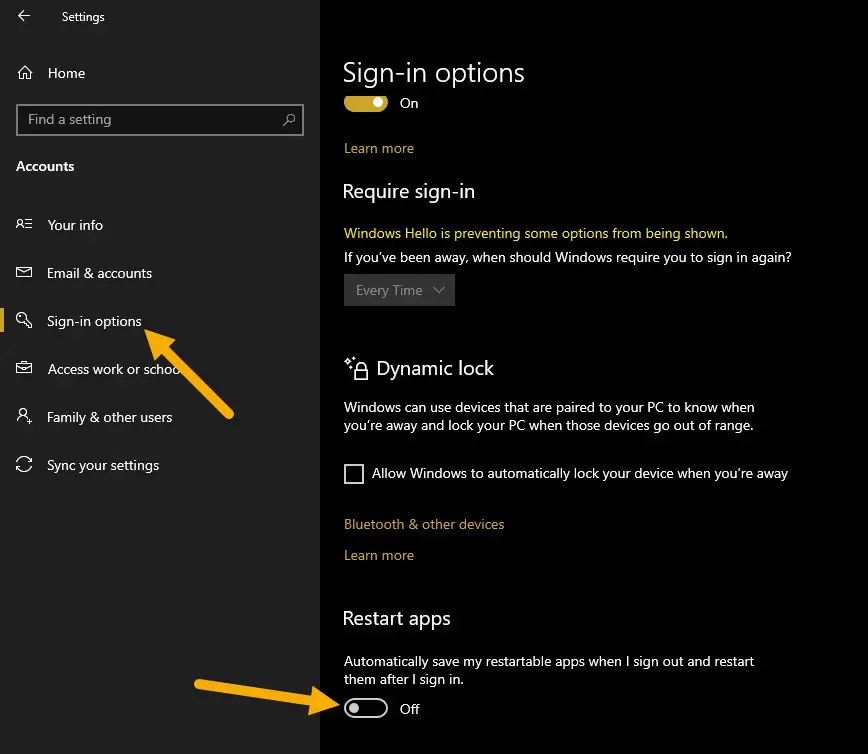
Windows 11と10でWordが自動的に開始されるのは、Windows 10とWindows 11の両方に「再起動可能なアプリ」と呼ばれる組み込み機能があります。この機能がオンになったとき、コンピューターを最後にシャットダウンしたときに開いているすべてのプログラムを開くようにします。たとえば、Wordアプリケーションが開いていて、単語を閉じることなくシステムをシャットダウンした場合、次にPCを起動するときにWindowsは単語アプリケーションを自動的に開きます。これは、「再起動可能なアプリ」機能をサポートするすべてのアプリケーションに適用されます。
ご想像のとおり、この機能は、アプリを手動で開くことなく、中断した場所から作業をすぐに再開することを目的としています。この機能をオフにすると、Windowsが起動時に以前に開かれたアプリが自動的に起動するのを自動的に起動するのを止めます。スタートアップアプリの影響はありません。
–
それだけです。 Wordがシステムスタートアップで自動的に開くのを停止するのは簡単です。ご質問がある場合、またはヘルプが必要な場合は、以下にコメントしてください。喜んでお手伝いします。